
Eine einfache Anleitung für die Mausprobleme, die mit jedem Unreal Engine-Spiel einhergehen.
Welche Probleme mit der Mauseingabe?
Im Wesentlichen verarbeiten die meisten Spiele, insbesondere die von Unreal Engine, Mauseingaben, indem sie die Mausbewegung ziemlich weit zurück berechnen. Wenn also Ihre CPU nicht mithalten kann, wird die Maus langsamer.
Das ist ein Huch, nicht wahr? Aber zum Glück können wir es reparieren!
Behebung der Mausprobleme!
Als erstes müssen wir zu den Konfigurationsdateien des Spiels kommen.
Welche befinden sich hier:
- C:\Benutzer\Benutzername\AppData\Local\WW3\Saved\Config\WindowsClient
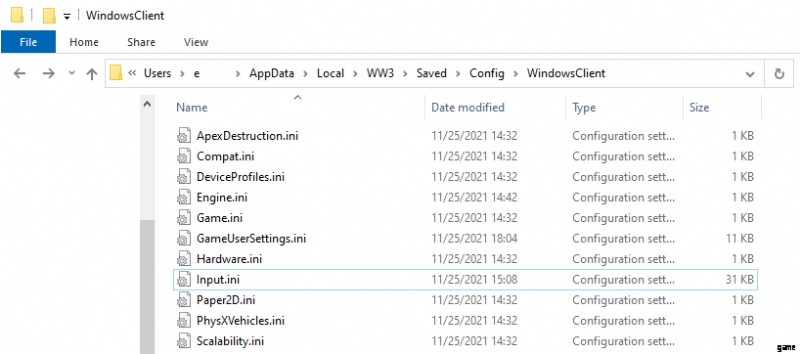
Sobald Sie dort sind, öffnen Sie GameUserSettings.ini mit Ihrem Notizblock und darin suchen wir (F3) nach „RawMouseInput“. Es sollte so aussehen:
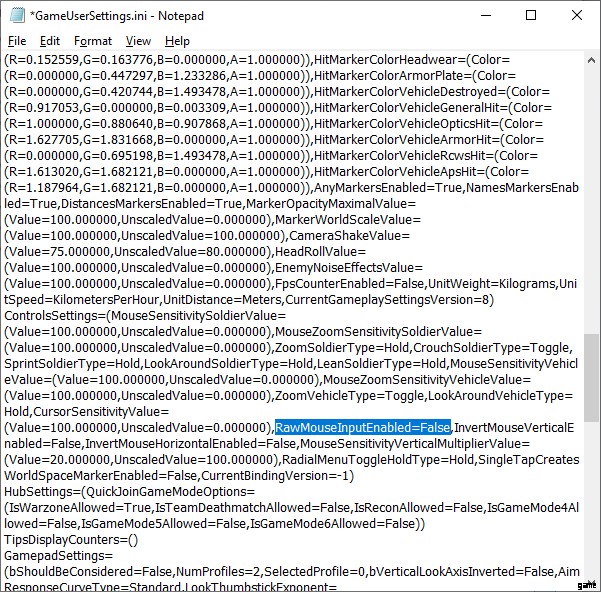
Wenn Sie das haben, ändern Sie False in True, fügen Sie dahinter ein „,“ ein und fügen Sie „bEnableMouseSmoothing=False“ hinzu.
Stellen Sie sicher, dass nach jedem Befehl ein , und keine Leerzeichen stehen. Die Zeile sollte etwas xyz,RawMouseInputEnabled=True,bEnableMouseSmoothing=False,Invertxyz
lautenVergleichen Sie es mit meinem Screenshot, wenn Sie verwirrt sind!
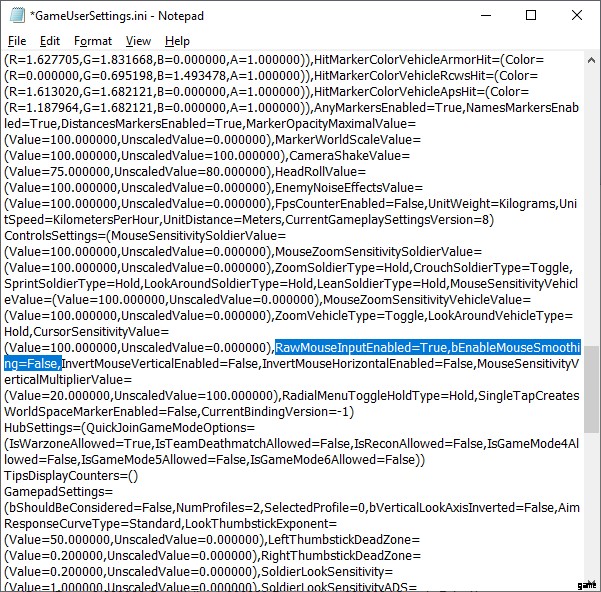
Aus Sicherheitsgründen sind einige Versionen der Unreal Engine etwas anders und um sicherzustellen, dass es funktioniert, können wir auch input.ini aus demselben Ordner öffnen und direkt unter [/script/engine.inputsettings] fügen wir
- RawMouseInputEnabled=True
- bEnableMouseSmoothing=False
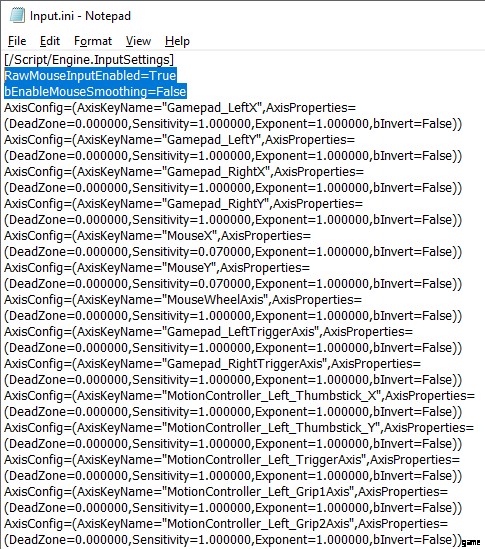
Und das war's, genieße das Spiel mit 0 Mausproblemen.
Ja, das funktioniert auch mit anderen Unreal Engine-Spielen.
P.S. Durch die Verwendung dieses Leitfadens erklären Sie sich damit einverstanden, nicht auf mich zu schießen, wenn ich in Ihrem Match bin.
